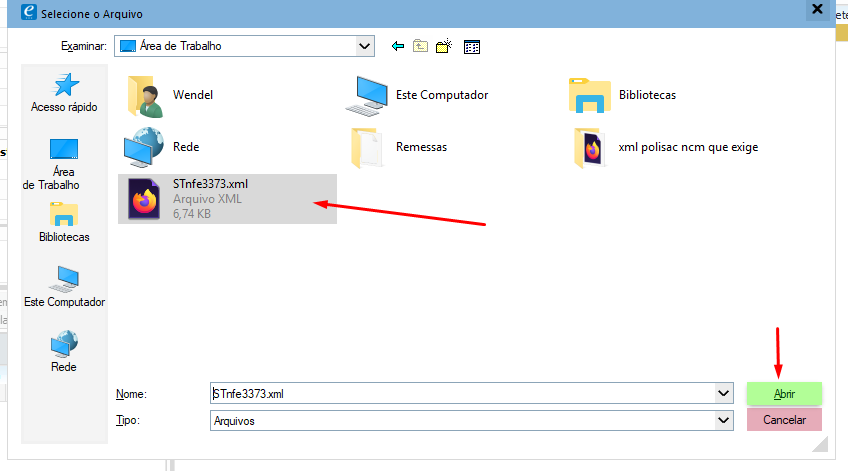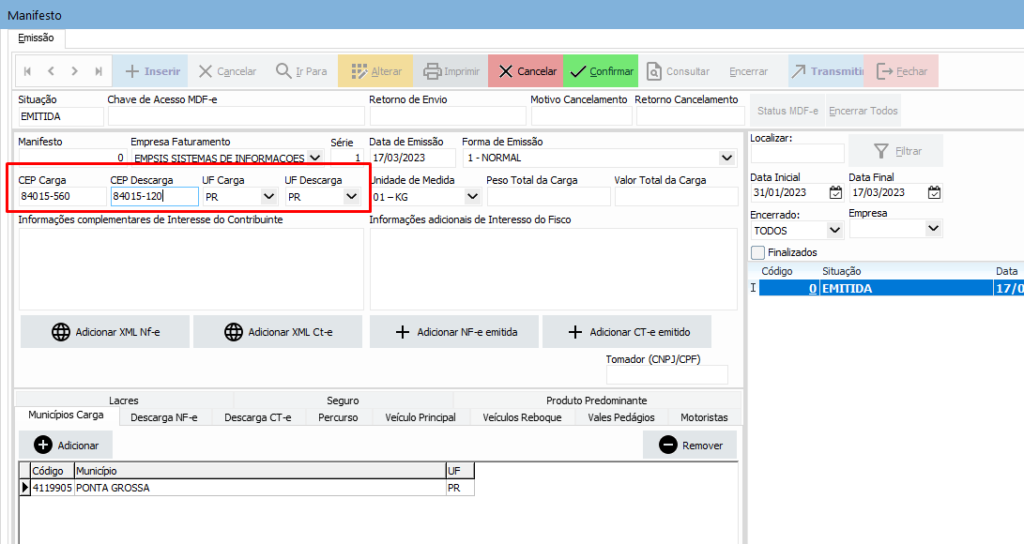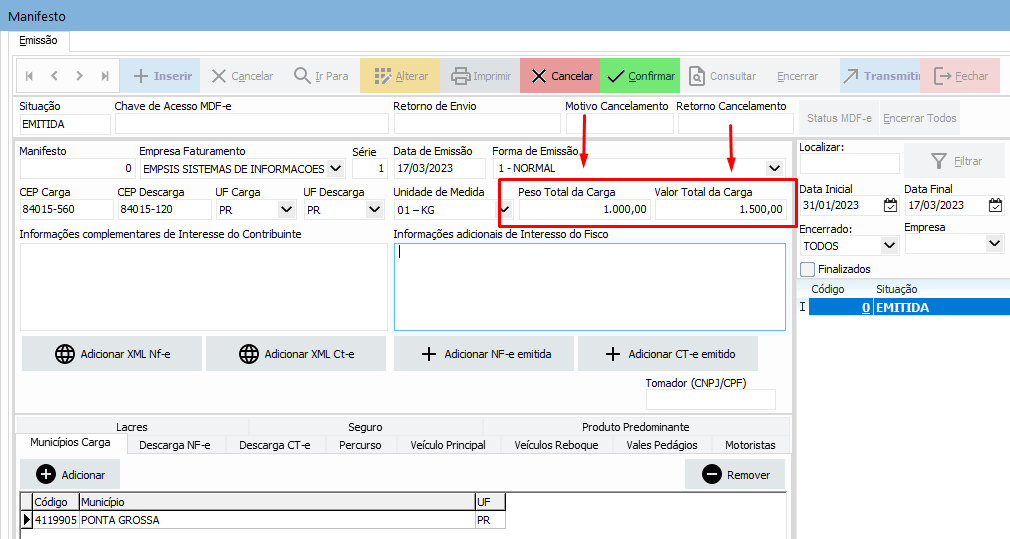Veja nosso passo a passo escrito abaixo ou também assista o video:
O que é necessário para fazer ?
- 💻Um computador
- 🌐Internet
- 🗝️Certificado digital
- 🔑XML ou Chave de Acesso da Nota Fiscal ou do CT-e
- ☑Sistema Empsis
Como fazer:
Conforme a imagem acima, no Sistema Empsis, acesse a aba “Transportes” e clique no botão “Manifesto (MDF-e)”, veja os passos a seguir:
Primeiro passo é clicar no botão Inserir:
Em seguida, clique no botão Adicionar XML Nf-e caso seja um manifesto de uma nota que você esteja fazendo, ou clique no botão Adicionar XML Ct-e se você for fazer um manifesto de um Conhecimento de Transporte:
Em seguida, encontre o XML da NF-e ou Ct-e, selecione e clique no botão Abrir:
Feito isso, o sistema vai puxar os dados do xml preenchendo algumas informações no Manifesto, como Municípios Carga, Descarga NF-e ou Descarga CT-e (se for xml de cte)
Segundo passo, informe o CEP e UF de Carga e CEP e UF de Descarga:
Depois coloque o Peso Total da Carga e o Valor Total da Carga:
Terceiro passo, informe o Percurso apenas se houver, o percurso é os Estados que estão entre o trajeto. Para isso, clique na aba Percurso e em seguida clique no botão +Adicionar:
OBSERVAÇÃO!
O percurso é obrigatório preencher SOMENTE se houver estados entre o trajeto, e deve ser apenas os estados que estão entre o trajeto. Os estados de origem e destino não devem ser informados.
Quarto passo, informe o Veículo Principal e o Veículo Reboque se houver, para isso, clique na aba e em seguida no botão +Adicionar:
Em seguida, informe os Motoristas, para isso, clique na aba e em seguida no botão +Adicionar:
Último passo é clicar no botão Confirmar e depois no Transmitir para enviar o MDF-e para a Receita:
Após transmitir você vai poder visualizar seu MDF-e, e pode Salvar ou Imprimir clicando nos botões, conforme imagem: